手机版wpsoffice如何设置文字加粗 手机版wpsoffice字体加粗操作指南
发布时间:2025-07-25 编辑:游乐网
手机上wps office加粗文字的方法是:1. 打开文档并选中需要加粗的文字,通过长按并拖动选择文本;2. 确保文档处于“编辑模式”,点击顶部或底部的“编辑”按钮切换;3. 在弹出的浮动工具栏或底部格式菜单中找到大写的“b”图标;4. 点击“b”图标即可加粗文字,再次点击可取消加粗;若无法加粗,需检查是否在阅读模式、是否正确选中文字、文件格式是否支持编辑、软件是否需更新或清理缓存;此外,常用排版技巧还包括:5. 使用“i”和“u”图标实现斜体与下划线;6. 在“字体”菜单中调整字号、颜色和字体样式;7. 在“段落”菜单设置对齐方式、项目符号与编号;8. 调整行距与段落间距提升可读性;9. 使用“清除格式”功能去除粘贴内容的杂乱样式,确保文档整洁美观。以上操作完整覆盖了手机端wps office的文字加粗及常用排版功能,帮助用户高效编辑文档。
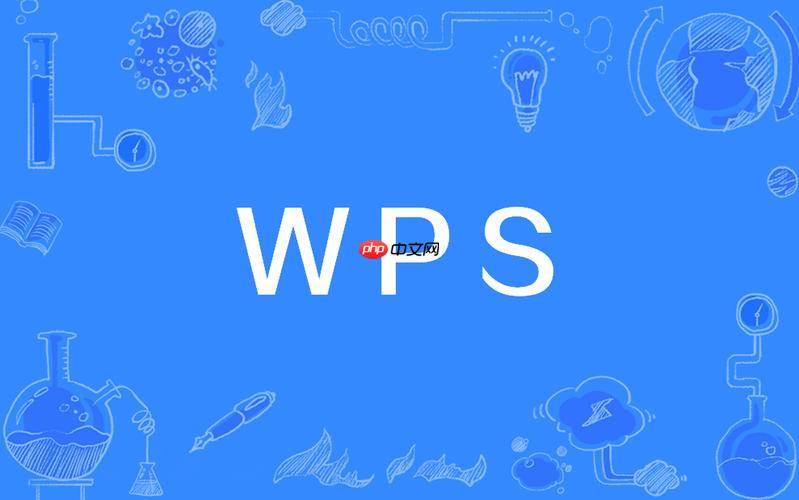
说起手机上WPS Office的文字加粗,其实非常直接,通常你只需要选中文字,然后找到那个大写的“B”字图标点一下就行了。这个操作在手机端设计得相当直观,旨在让你能快速对文本进行强调。
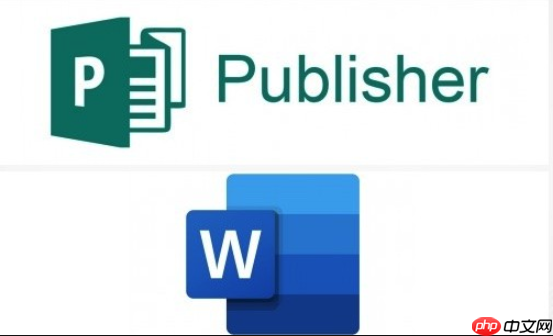
解决方案
在手机上使用WPS Office进行文字加粗的操作,流程大致是这样的:
打开你想要编辑的文档。无论是新建的还是已有的,先把它呈现在你眼前。找到你需要加粗的文字内容。你可以通过点击或长按来选中单个词、句子或段落。通常,长按后会出现一个选择手柄,你可以拖动它来精确选择文本范围。文字被选中后,屏幕上会立即弹出一个浮动的工具栏,或者在屏幕底部/顶部出现一个格式编辑区域。在这个区域里,你会看到一系列常见的格式化图标。寻找那个看起来像一个粗体大写字母“B”的图标。这个图标是国际通用的粗体标记。点击“B”图标。你会发现选中的文字立刻变成了粗体。如果需要取消加粗,再次选中已加粗的文字,然后再次点击“B”图标即可。
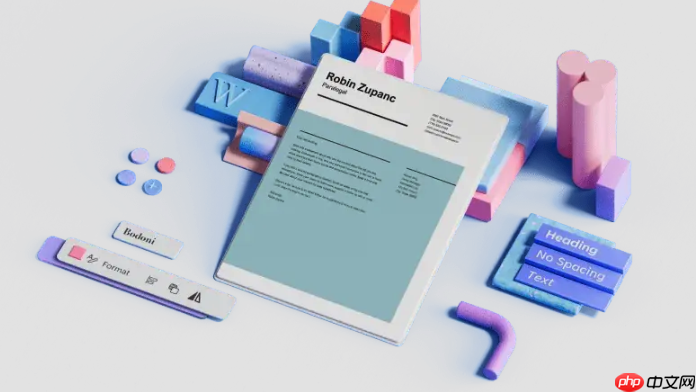
WPS Office手机版字体样式在哪里调整?
说实话,手机上操作这些,刚开始确实有点手忙脚乱,毕竟屏幕就那么大点。但用久了你会发现,WPS Office手机版在字体样式调整上,其实把大部分常用功能都集成在几个核心区域了。
选中文字后,最常见的调整区域就是那个浮动工具栏。当你选中文字时,它会立刻在选区附近出现,上面通常会有“复制”、“粘贴”、“剪切”以及一些基础的格式化选项,比如“B”(加粗)、“I”(斜体)、“U”(下划线)等。
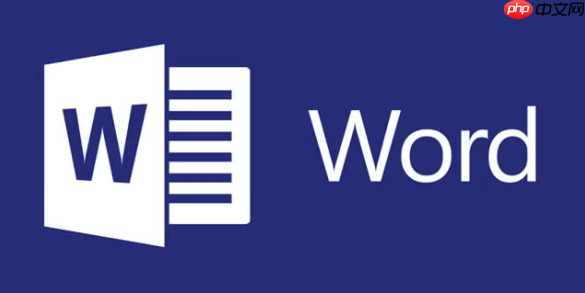
如果浮动工具栏没有你想要的全部功能,或者你想进行更细致的调整,比如改变字体大小、颜色、字体样式(比如从宋体换成黑体),甚至段落对齐方式等,你需要寻找屏幕底部或顶部更全面的“工具”或“编辑”菜单。
以安卓版WPS Office为例,通常选中文字后,屏幕底部会出现一个工具栏,点击最左边的“编辑”图标(有时是一个笔的形状),或者直接点击“工具”选项卡。这里会展开一个更详细的菜单,里面有“字体”、“段落”、“样式”等子菜单,点进去就能找到所有你需要的字体和排版选项了。iOS版本也大同小异,逻辑都是围绕“选中即编辑”的思路来的。
为什么我WPS Office手机版无法加粗文字?
我发现不少朋友在用WPS Office手机版的时候,都会遇到一些小困惑,比如最基础的文字加粗,明明点了却没反应。别急,多半是这几个原因,我来帮你分析一下:
1. 文档处于“阅读模式”而非“编辑模式”: 这是最常见的一个原因。WPS Office为了方便阅读,默认打开文档时可能是阅读模式。在这种模式下,你是无法进行任何编辑操作的。你需要手动切换到“编辑模式”。通常在文档顶部或底部,会有一个“编辑”按钮(可能是一个铅笔图标),点击它就能切换。
2. 没有正确选中文字: 听起来很基础,但确实容易被忽视。如果你只是点击了一下文字,而没有长按并拖动选择,那么任何格式化操作都是无效的。确保你想要加粗的文字已经被高亮显示了。
3. 文件格式限制: 有些文件格式本身就不支持直接编辑或格式化。比如,你打开的是一个PDF文件,WPS Office可能只能提供阅读功能,而不能直接修改其内部文字。虽然WPS现在支持PDF编辑,但有些复杂的PDF可能仍有限制。
4. 软件版本过旧或缓存问题: 偶尔,旧版本的WPS Office可能存在一些bug,或者应用缓存过多导致功能异常。尝试更新WPS Office到最新版本,或者清理一下应用缓存(在手机设置的应用管理中操作)。
5. 误操作或取消了加粗: 有时候你可能不小心再次点击了“B”图标,这会取消文字的加粗效果。确认一下是不是这个情况。
排查这些问题,通常就能解决无法加粗文字的困扰了。
WPS Office手机版除了加粗,还有哪些常用文字排版技巧?
加粗只是第一步,要让文档看起来更专业、更易读,其他排版功能也得用起来。手机端的WPS Office功能已经相当强大了,只是界面布局和PC端有点不一样,但核心功能一个不落。除了加粗,我个人觉得以下几个排版技巧是日常使用中非常实用的:
1. 斜体(I)和下划线(U): 这两个和加粗一样,是强调文字最常用的手段。斜体常用于引用、书名或外文,下划线则可以用于强调标题或特定词语。它们通常和加粗图标一起出现在浮动工具栏或格式菜单里。
2. 字体大小和颜色调整: 这是让文档层次分明的基础。标题可以用大一点的字号,正文用标准字号,而某些需要特别提示的内容可以用不同的颜色(比如红色警告、蓝色链接)。这些选项一般在“字体”子菜单里。
3. 段落对齐: 包括左对齐、居中对齐、右对齐和两端对齐(或称分散对齐)。左对齐是默认且最常见的,居中对齐常用于标题,两端对齐能让文本边缘整齐,看起来更专业。在“段落”子菜单里可以找到这些选项。
4. 项目符号和编号: 当你需要列举多项内容时,使用项目符号(小圆点、方块等)或编号(1、2、3或A、B、C)能让列表清晰有条理,避免一大段文字堆砌。这在“段落”菜单中通常有专门的按钮。
5. 行距和段落间距: 适当的行距和段落间距能让文档呼吸感更好,阅读起来不那么累。尤其是在手机小屏幕上,合理的间距能极大提升阅读体验。这些也在“段落”设置里。
6. 清除格式: 这个功能特别实用!当你从网页或其他地方复制粘贴内容到WPS Office时,往往会带着源文本的格式,导致文档排版混乱。使用“清除格式”功能可以一键还原为默认格式,然后你再重新排版就方便多了。
熟练运用这些基础排版技巧,即使是在手机上,也能制作出既美观又专业的文档。
相关阅读
MORE
+- win10暂停更新还是会更新如何办?win10关闭更新后仍然更新的解决方法 07-25 电脑网络不稳定是什么原因 快速解决方法大全 07-25
- 0xc000012f错误代码 原因及修复指南 07-25 计算机中丢失msvcp140.dll 4种修复方法指南 07-25
- 电脑如何更新驱动 图文教程教你轻松搞定 07-25 电脑开机无法进入桌面怎么办 分享5种解决方法 07-25
- 惠普战99如何装Win7系统?惠普战99使用U盘装Win7教程 07-25 华硕主板BIOS功能详解及安全升级操作指南 07-25
- 戴尔笔记本电脑SSD安装及性能优化教程 07-25 韩漫免费漫画在线观看下拉式漫画岛阅读2025 07-25
- ftp扫描工具性能测试 ftp扫描工具压力测试 07-25 快播电影院最新地址 快播电影院最新在线观看入口 07-25
- Windows8显示不是正版怎么解决 07-25 系统安装完成后如何设置定时自动备份,保障数据安全指南 07-25
- 怎样在电脑上录制音频 电脑录音的步骤与方法 07-25 惠普台式机显卡升级指南及兼容性详细解析 07-25
- 系统安装过程中遇到设备识别异常如何排查驱动问题 07-25 新建文件夹快捷键 快速创建文件夹组合键 07-25






























 湘公网安备
43070202000716号
湘公网安备
43070202000716号